Lehet, hogy a DVD-ket régimódinak találja, de még mindig nagyszerű módja annak, hogy kedvenc filmjeit nézze. A fizikai másolatok hátránya azonban az, hogy könnyen megsérülhetnek egy egyszerű karcolással, ezért jobb, ha a DVD-ket digitális fájlokká alakítják. Ideális eszköz sok felhasználó számára VideoByte BD-DVD Ripper, és itt megvizsgáljuk az egészet, hogy megtudjuk, érdemes-e használni.
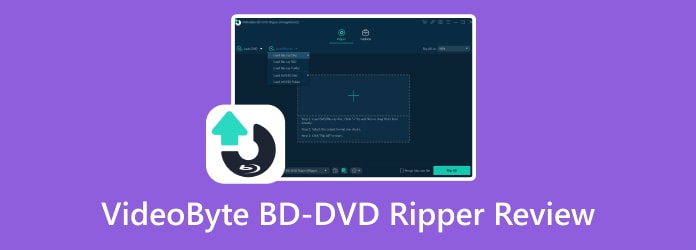
1. rész. Mi az a VideoByte BD-DVD Ripper?
A VideoByte BD-DVD Ripper egy asztali alkalmazás, amelynek célja, hogy hatékony Blu-ray és DVD-másolást biztosítson Windows és Mac rendszeren. Rugalmas módot biztosít kedvenc filmjei streamelésére úgy, hogy bemásolja és kompatibilis formátumba konvertálja őket. Ez is egy nagyszerű megoldás, mivel a DVD- és Blu-ray lemezek a modern és fejlett eszközökkel együtt divatjamúlttá válnak.
Ismerve a VideoByte BD-DVD Ripper fő célját, többet kínál, mint a videók bemásolása és konvertálása. Az alábbiakban megtekintheti annak jellemzőit és előnyeit:
- Támogatja a rippelést Blu-ray vagy DVD-k több mint 300 videó- és hangformátumhoz.
- Készülékbeállítások, hogy a videó kompatibilis legyen a különféle kütyükkel.
- Tömörítetlen minőség DVD Lossless és MKV Lossless opciókkal.
- Növelje a teljesítményt a 6-szoros sebességű rippelési és konvertálási folyamattal.
- Szerkessze a metaadatokat, tömörítse és javítsa a videót további eszközökkel.
2. rész. Mit szeretünk a VideoByte BD-DVD Ripperben
Kezdő és profi felhasználói felület
Összesített értékelés:
Akár kezdő, akár profi, a VideoByte BD-DVD Ripper intuitív kezelőfelülettel rendelkezik, amely megkönnyíti a riasztást a felhasználó számára. Itt a lemez betöltése pontos a főmenüben található opciókkal, lehetővé téve a lemez, a DVD-mappa, az ISO vagy az AVCHD betöltését. A tetején egy külön eszközrész látható, amikor a rippelés után konfigurálni vagy szerkeszteni kell a videókat.

Rugalmas kimeneti konfiguráció
Összesített értékelés:
Mivel egy lemezről több filmet is betölthet, a VideoByte BD-DVD Ripper lehetővé teszi az egyéni beállítást, lehetővé téve különböző formátumok kiválasztását, mint pl. DVD-ről MP4-re, MOV stb., felbontások és mások.

Platformok közötti elérhetőség
Összesített értékelés:
A többi Blu-ray rippertől eltérően a VideByte BD-DVD Ripper Windows és Mac rendszeren érhető el. Letölthető Windows Vista, XP, 7, 8 és 10, valamint Mac OS X 10.7 és újabb rendszerekre.
Alapvető szerkesztési funkciók
Összesített értékelés:
Mint már említettük, a Blu-ray/DVD Rippernek van egy külön része az összes szerkesztési funkcióval. Megtalálhatja a Metaadat-szerkesztőt, a 3D-készítőt, a Video Compressort és az Enhancert.

Összefoglalva, a VideoByte BD-DVD Ripper átlagos besorolással rendelkezik az interfész, a rendelkezésre állás és egyebek tekintetében. De hogy a teljességét kifejtsük, nézzük meg a következő részt.
3. rész Amit nem szeretünk a VideoByte BD-DVD Ripperben
Árazás
Bár egyszeri vásárlásról van szó, $59,95 díjat fizetni a VideoByte BD-DVD Ripper pro verziójáért túl drága. Ha nem szeretne többet költeni rá, akkor ellenőrizze a ingyenes DVD-ripperek itt.
Használati korlátozások
Az ingyenes verzió esetében az öt perces rippelés nem elegendő a videóripper általános teljesítményének megtapasztalásához. Emellett az egyéb szükséges funkciókat is kizárjuk, amelyeknek az ingyenes próbaverzióban kell szerepelniük.
4. rész. Végső ítélet
A VideoByte BD-DVD Ripper használata a felhasználó igényeitől függ. Összefoglalva tehát a szoftver jó vagy rossz. Az ebben az áttekintésben kiemelt jellemzők és hátrányok segíthetnek eldönteni, hogy érdemes-e kipróbálni.
Most szeretnénk bemutatni Önnek, hogyan használhatja ezt az eszközt DVD-k másolására, és itt van a teljes útmutató.
1. lépés.Töltse le a VideoByte BD-DVD Rippert a hivatalos webhelyéről. Telepítse az asztalra, és indítsa el a szoftvert.
Válaszd a Töltse be a DVD-t vagy Blu-ray betöltése opciókat a bemásolni kívánt DVD-fájl hozzáadásához.

2. lépés.A DVD-fájl betöltése után lépjen a Kimeneti formátum legördülő menüből válassza ki a lehetőséget Videó szakasz. Akkor válassz HEVC MP4 > HD 1080P mint a kimeneti formátum.

3. lépésVégül kattintson a Összes kibontása gomb a jobb alsó sarokban a bemásolási folyamat elindításához.
Jegyzet: Beállíthatja a célmappát és szerkesztheti a videót a megadott beállításokkal.

5. rész. A VideoByte BD-DVD Ripper legjobb alternatívája
A VideoByte BD-DVD Rippert különböző szempontokból tekintjük át, és most már tisztában kell lennie vele. Ezután egy jobb alternatívát készítettünk, ha nem szeretné letölteni a VideoByte BD-DVD Rippert. Ez a Blu-ray Master Blu-ray Ripper.

Blu-ray Master Blu-ray Ripper egy többplatformos eszköz, amely ugyanazokkal a funkciókkal rendelkezik, mint a vizsgált szoftver, amely hatékonyan konvertálja a Blu-ray filmeket MP4, MOV, MKV és még sok más digitális formátumba. Ezen felül egyedi jellemzői közé tartozik az eszközkompatibilitás, a nagyobb felbontás támogatása és a működőképes kimeneti beállítások. A videokódolót, a bitsebességet, a felbontást és a képkockasebességet tetszés szerint állíthatja be. Ezenkívül az alternatív ripper támogatja a legújabb Windows és Mac OS rendszereket, egyszerűbb beállítással a számítógépen.
Ingyenes letöltés
Windowshoz
Biztonságos letöltés
Ingyenes letöltés
macOS számára
Biztonságos letöltés
- Professzionális VideoByte BD-DVD Ripper alternatíva minden lemezhez.
- További szolgáltatások, például klipeffektus, vízjelkészítő stb.
- A funkciók használatához nincs szükség bővítményre vagy beépülő modulra.
- Minimális követelmények nagy sebességű gyorsítással.
| VideoByte BD-DVD Ripper | Blu-ray Master Blu-ray Ripper | |
|---|---|---|
| Kompatibilitás | Windows Vista, XP, 7, 8 és 10, valamint Mac OS X 10.7 és újabb. | Windows 11/10/8, macOS 10.12 vagy újabb |
| Egyszerű használat | ||
| Kimeneti minőség | HD, 4K, 5K, 8K | HD, 4K, 5K, 8K |
| Kimeneti formátumok | MP4, MKV, 3GP, VOB stb. | MP4, MOV, MKV, FLV és még sok más. |
| Dekódolás | APS, CSS, ARccOS, CPRM, AACS, BD+, Cinavia. | Régiókódok, AACS, BD+, Cinavia. |
| Ripping Speed | Közepes | Gyors |
6. rész. GYIK
-
Illegális a DVD személyes használatra történő bemásolása?
Nem. Bár az eredeti másolatok bemásolására vonatkozó törvények országonként eltérőek, a biztonsági másolat készítése személyes vagy oktatási célokra nem illegális. A szerzői jogok megsértésének elkerülése érdekében ne ossza meg és ne adjon el videókat.
-
Hogyan lehet Blu Ray-ket másolni a VideoByte BD-DVD Ripper segítségével?
Töltse le és telepítse a szoftvert a számítógépére, majd helyezze be a lemezt az optikai meghajtóba. Kattintson a Blu-ray betöltése gombra a bemásolni kívánt videók feltöltéséhez. Konfigurálja a kimeneti formátumot és az egyéb beállításokat, és ha végzett, kattintson az Összes bemásolása gombra a bemásolás megkezdéséhez.
-
Létezik a VideoByte BD-DVD Ripper ingyenes verziója?
Igen. Az ingyenes verzió ötperces videómásolást tartalmaz DVD-re és Blu-ray-re. Ez nem elég annak ellenére, hogy a felhasználók 30 napig használhatják az ingyenes próbaverziót. Ráadásul számos funkciója zárolva van, így kezdőknek nehéz megmondani, hogy megéri-e.
Becsomagolás
A A VideoByte BD-DVD Ripper áttekintése arra a következtetésre jut, hogy a szoftver megfelelő mind a könnyű használat, mind a bemásolási teljesítmény szempontjából. Sok mindent szeretünk benne, de a korlátozások és az árképzés terhet jelenthet a felhasználó számára. Ezért bemutattuk a Blu-ray Master Blu-ray Rippert, mint alternatívát az asztali számítógépen történő hatékony rippeléshez. Bőséges és könnyen használható, miközben az ára ésszerű. Kattintson az Ingyenes letöltés gombra most az ingyenes próbaverzió kipróbálásához.
Továbbiak a Blu-ray Mastertől
- DVD másolása Macre: Ismerje meg a 3 legjobb megoldást
- A WinX DVD Ripper áttekintése és 5 alternatívája, amelyet nem szabad kihagyni
- A legújabb 5 ingyenes és nyílt forráskódú DVD-ripper kezdőknek és szakértőknek
- Az Aimersoft DVD Ripper áttekintése és a legjobb alternatív szoftver
- [Legfrissebb] Bármilyen DVD-t MP4 formátumba másolhat ingyen VLC-vel és annak 5 alternatívájával
- Hogyan konvertálhat DVD-t digitális formátumba, mint például MP4, AVI, MP3 és sok más

